| 導讀 | 由於 Git 如此流行,因而如果你能夠至少熟悉一些基礎的 Git 知識也能為你的生活帶來很多便捷。如果你可以掌握 Git 基礎(你可以的,我發誓!),那麼你將能夠下載任何你需要的東西,甚至還可能做一些貢獻作為回饋。畢竟,那就是開源的精髓所在:你擁有取得你所使用的軟體程式碼的權利,擁有和他人分享的自由,以及只要你願意就可以修改它的權利。只要你熟悉了 Git,它就可以讓這一切變得容易。 |
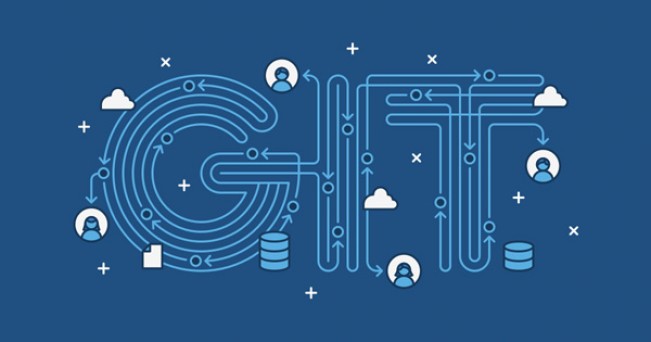
#一般來說,有兩種方法可以和 Git 倉庫互動:你可以從倉庫讀取,或者你也能夠寫入倉庫。它就像一個文件:有時你打開一個文檔只是為了閱讀它,而其它時候你打開文檔是因為你需要做些改動。
本文僅講解如何從 Git 倉庫讀取。我們將會在後面的一篇文章中講解如何向 Git 倉庫寫回的主題。
一句話澄清:Git 不同於 GitHub(或 GitLab,或 Bitbucket)。 Git 是一個命令列程序,所以它就像下面這樣:
由於 Git 是開源的,所以就有許多聰明人圍繞它構建了基礎軟體;這些基礎軟體,包括在他們自己身邊,都已經變得非常流行了。
我的文章系列將首先教你純粹的 Git 知識,因為一旦你了解 Git 在做什麼,那麼你就無需關心正在使用的前端工具是什麼了。然而,我的文章系列也將涵蓋透過流行的 Git 服務完成每項任務的常用方法,因為那些將可能是你首先會遇到的。
#在 Linux 系統上,你可以從所使用的發行版軟體倉庫中取得並安裝 Git。 BSD 使用者應在 Ports 樹的 devel 部分尋找 Git。
對於閉源的作業系統,請前往其項目官網,並根據說明安裝。一旦安裝後,在 Linux、BSD 和 Mac OS X 上的命令應沒有任何差異。 Windows 使用者需要調整 Git 命令,從而和 Windows 檔案系統相匹配,或安裝 Cygwin 以原生的方式運行 Git,而不受 Windows 檔案系統轉換問題的羈絆。
#並非每個人都需要立刻將 Git 加入我們的日常生活中。有些時候,你和 Git 最多的互動就是存取一個程式碼庫,下載一兩個文件,然後就不用它了。以這樣的方式看待 Git,它更像是下午茶而非一次正式的宴會。你進行一些禮節性的交談,獲得了需要的資訊,然後你就會離開,至少接下來的三個月你不再想這樣說話。
當然,那是可以的。
一般來說,有兩種方法可以存取 Git:使用命令列,或使用一種神奇的網際網路技術透過 web 瀏覽器快速輕鬆地存取。
假設你想要為終端機安裝一個回收站,因為你已經被 rm 指令毀掉太多次了。你可能聽說過 Trashy ,它稱自己為“理智的 rm 命令中間人”,也許你想在安裝它之前閱讀它的文檔。幸運的是,Trashy 公開地託管在 GitLab.com。
#我們工作的第一步是對這個 Git 倉庫使用 landgrab 排序方法:我們會複製這個完整的倉庫,然後會依照內容排序。由於該倉庫是託管在公共的 Git 服務平台上,所以有兩種方式來完成工作:使用命令列,或使用 web 介面。
若想使用 Git 取得整個倉庫,就要使用 git clone 指令和 Git 倉庫的 URL 作為參數。如果你不清楚正確的 URL 是什麼,倉庫應該會告訴你的。 GitLab 為你提供了 Trashy 倉庫的用於拷貝貼上的 URL。
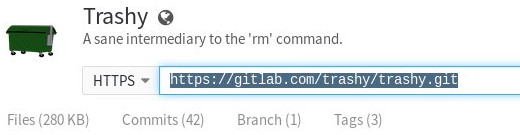
一旦成功地複製了倉庫,你就可以像對待你電腦上任何其它目錄那樣瀏覽倉庫中的文件。
另一個取得倉庫拷貝的方式是使用 web 介面。 GitLab 和 GitHub 都會提供一個 .zip 格式的倉庫快照檔案。 GitHub 有一個大大的綠色下載按鈕,但在 GitLab 中,可以在瀏覽器的右側找到一個不顯眼的下載按鈕。
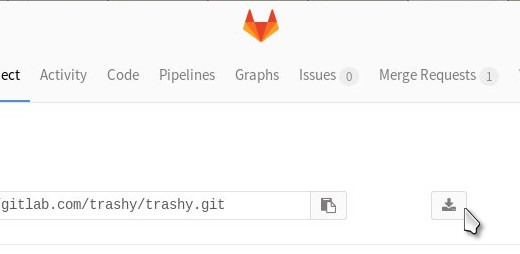 #仔細挑選
#仔細挑選#另外一種從 Git 倉庫中取得文件的方法是找到你想要的文件,然後把它從倉庫中拉出來。只有 web 介面才提供這種方法,本質上來說,你看到的是別人的倉庫克隆;你可以把它想像成一個 HTTP 共享目錄。
使用這種方法的問題是,你也許會發現某些文件並不存在於原始倉庫中,因為完整形式的文件可能只有在執行make 命令後才能構建,那隻有你下載了完整的倉庫,閱讀了README或INSTALL 文件,然後執行相關指令之後才會產生。不過,如果你確信文件存在,而你只想進入倉庫,取得那個文件,然後離開的話,你就可以那樣做。
在 GitLab 和 GitHub 中,點擊文件鏈接,並在 Raw 模式下查看,然後使用你的 web 瀏覽器的保存功能,例如:在 Firefox 中,“文件” > “保存頁面為”。在一個 GitWeb 倉庫中(這是一個某些更喜歡自己託管 git 的人使用的私有 git 倉庫 web 查看器),Raw 查看連結在文件列表視圖中。
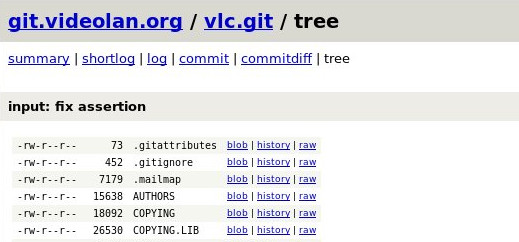
通常認為,和 Git 互動的正確方式是複製完整的 Git 倉庫。這樣認為是有幾個原因的。首先,可以使用 git pull 指令輕鬆地讓複製倉庫保持更新,這樣你就不必在每次文件變更時就重回 web 網站獲得一份全新的拷貝。第二,你碰巧需要做些改進,只要保持倉庫整潔,那麼你可以非常輕鬆地向原來的作者提交所做的變更。
現在,可能是時候練習尋找感興趣的 Git 倉庫,然後將它們複製到你的硬碟中了。只要你了解使用終端的基礎知識,就不會太難做到。還不知道基本的終端使用方式嗎?那再給多我 5 分鐘時間吧。
首先要知道的是,所有的檔案都有一個路徑。這是有道理的;如果我讓你在常規的非終端環境下為我打開一個文件,你就要導航到文件在你硬碟的位置,並且直到你找到那個文件,你要瀏覽一大堆視窗。例如,你也許要點擊你的家目錄 > 圖片 > InktoberSketches > monkey.kra。
在那樣的場景下,檔案 monkeysketch.kra 的路徑是:$HOME/圖片/InktoberSketches/monkey.kra。
在終端機中,除非你正在處理一些特殊的系統管理員任務,你的檔案路徑通常是以$HOME 開頭的(或者,如果你很懶,就使用~ 字元),後面緊跟著一些列的資料夾直到檔案名稱自身。
這就和你在 GUI 中點擊各種圖示直到找到相關的文件或資料夾類似。
如果你想把 Git 倉庫複製到你的文件目錄,那麼你可以開啟一個終端機然後執行下面的指令:
##一旦複製完成,你可以打開一個檔案管理器窗口,導航到你的文件資料夾,然後你會發現 bar.clone 目錄正在等待著你訪問。
如果你想要更進階點,你或許會在以後再次造訪那個倉庫,可以嘗試使用 git pull 指令來查看專案有沒有更新:
到目前為止,你需要初步了解的所有終端命令就是那些了,那就去探索吧。你實踐得越多,Git 掌握得就越好(熟能生巧),這是重點,也是事情的本質。
以上是Git 系列(二):入門指南 Git的詳細內容。更多資訊請關注PHP中文網其他相關文章!




